第二章 LabVIEW入门
- 格式:ppt
- 大小:612.50 KB
- 文档页数:33


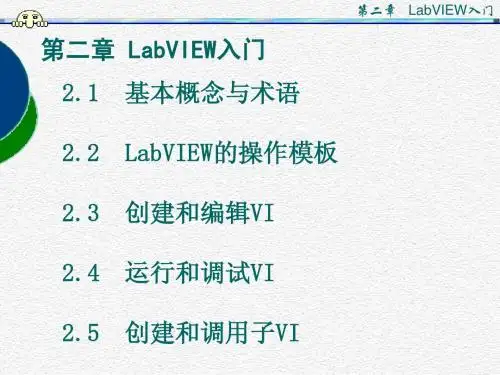
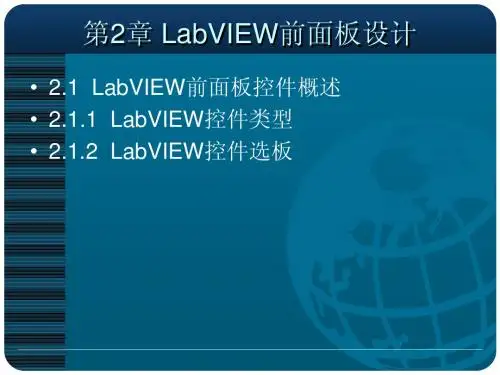
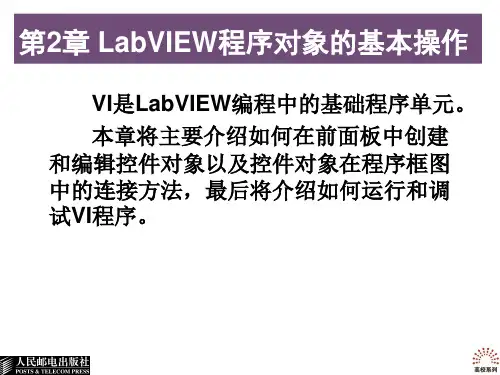
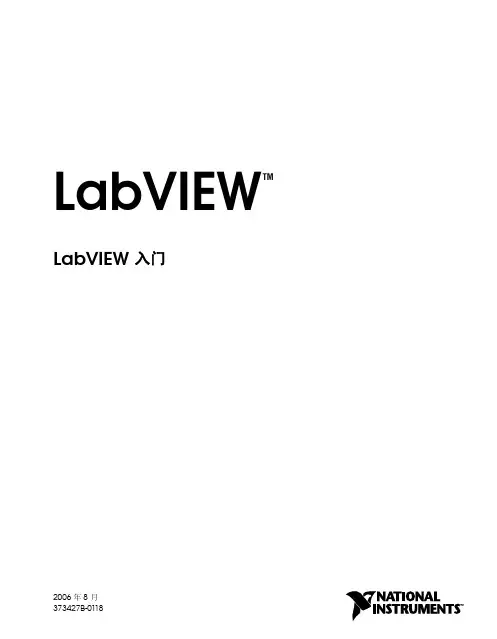

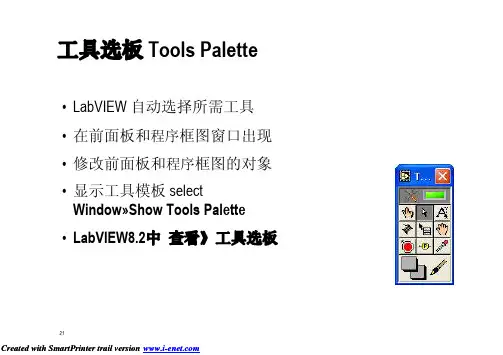
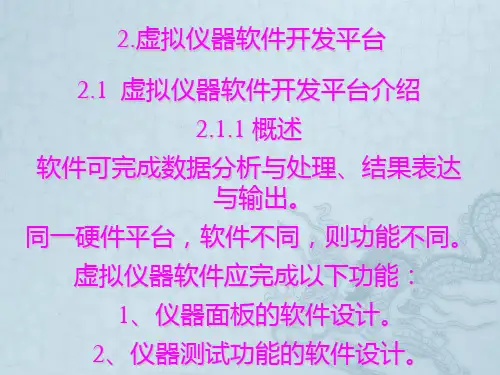
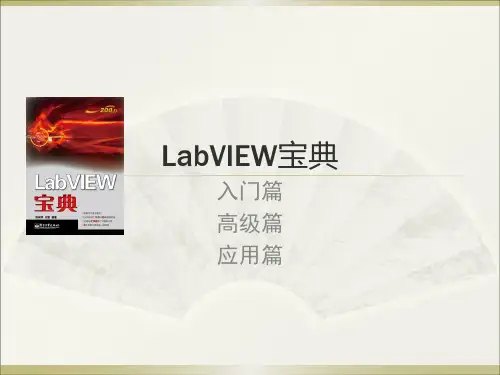
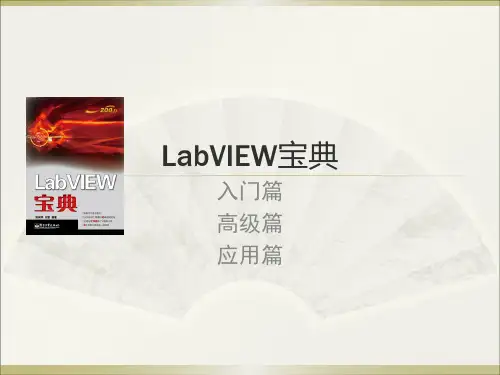
提纲第一章虚拟仪器及LabVIEW入门1.1虚拟仪器概述1.2LabVIEW是什么?1.3LabVIEW的运行机制1.3.1LabVIEW应用程序的构成1.3.2LabVIEW的操作模板1.4LabVIEW的初步操作1.4.1创建VI和调用子VI1.4.2程序调试技术1.4.3子VI的建立1.5图表(Chart)入门第二章程序结构2.1循环结构2.1.1While 循环2.1.2移位寄存器2.1.3For循环2.2分支结构:Case2.3顺序结构和公式节点2.3.1顺序结构2.3.2公式节点第三章数据类型:数组、簇和波形(Waveform)3.1数组和簇3.2数组的创建及自动索引3.2.1创建数组3.2.2数组控制对象、常数对象和显示对象3.2.3自动索引3.3数组功能函数3.4什么是多态化(Polymorphism)?3.5簇3.5.1创建簇控制和显示3.5.2使用簇与子VI传递数据3.5.3用名称捆绑与分解簇3.5.4数组和簇的互换3.6波形(Waveform)类型第四章图形显示4.1概述4.2Graph控件4.3Chart的独有控件4.4XY图形控件(XY Graph)4.5强度图形控件(Intensity Graph)4.6数字波形图控件(Digital Waveform Graph)4.73D图形显示控件(3D Graph)第五章字符串和文件I/O5.1字符串5.2文件的输入/输出(I/O)5.2.1文件 I/O 功能函数5.2.2将数据写入电子表格文件5.3数据记录文件(datalog file)第六章数据采集6.1概述6.1.1采样频率、抗混叠滤波器和样本数6.1.2数据采集系统的构成6.1.3模入信号类型6.1.4模入信号连接方式6.1.5信号调理6.1.6数据采集卡6.1.7多通道的采样方式6.1.8LabVIEW 数据采集模块的分类6.2模入(Analog Input)6.2.1模入参数说明6.2.2简单Analog Input6.2.3中级Analog Input6.3模出(Analog Output)6.3.1基本参数与术语6.3.2简易 Analog Output6.3.3中级Analog Output6.4采样注意事项6.4.1采样频率的选择6.4.2多任务环境6.5附:PCI-MIO-16E-4数据采集卡简介第七章信号分析与处理7.1概述7.2信号的产生7.3标准频率7.4数字信号处理7.4.1FFT变换7.4.2窗函数7.4.3频谱分析7.4.4数字滤波7.4.5曲线拟合第八章较深入的问题和技巧8.1局部变量8.1.1局部变量的创建8.1.2局部变量应用举例8.2全局变量8.2.1全局变量的创建和调用8.2.2使用全局变量和局部变量的注意事项8.2属性节点8.3.1属性节点的创建8.3.2属性节点的使用8.4程序流控制8.4.1慎用流程图描述算法8.4.2使用数据线控制程序流8.5触发与同步8.5.1数字硬件触发8.5.2模拟硬件触发8.5.3同步8.6程序库文件的创建和应用8.7可执行文件的形成第九章数字IO和计数器9.1基本知识9.2数字I/O简介9.3计数器(Counter I/O)第十章测量专题10.1概述10.1.1模入信号类型与连接方式10.1.2信号调理11.2电压测量11.3频率测量11.4相位测量11.5功率测量9.6阻抗测量9.7示波器9.8波形记录与回放9.9元件伏安特性的自动测试9.10扫频仪9.11函数发生器9.12实验数据处理9.13频域分析9.14时域分析。
第2章Labview软件的基本操作本章主要主要学习VI的创建及保存,控件的操作,常用控件功能等。
2.1 创建VI学习Labview先从创建单个VI开始学习。
常规编程语言,如VB、VC的IDE开发环境,都是从新建一个具体的项目开始的,每个函数必须在项目里被调用。
而Labview中的VI类似于常规编程语言中的函数,是可以独立于项目运行调试的,非常容易使用。
对于初学者,可以从创建VI开始,然后逐步熟悉,直到掌握Labview。
Labview在创建复杂应用时,需要使用项目,后续章节会介绍。
下面来创建一个VI,VI的创建方法有几种,一种是打开Labview软件,如图2-1所示图2-1 Labview启动首页点击启动页中间的创建项目图标或者点击“文件”菜单内的“创建项目…”弹出创建选择对话框,如图2-2所示:图2-2 创建项目选择框然后选择VI(新建一个空白VI)即可创建VI了。
另外一个创建VI的方法是,在图2-1所示界面,点击“文件”下面的“新建VI”也可以直接创建VI。
VI创建完成后,出现了VI的编辑界面,如图2-3所示:图2-3 VI编程界面VI分为前面板和程序框图,前面板是最终呈现在我们面前能够看到的界面,用来放置各种控件,程序框图则进行编程,实现功能需求。
在前面板的“窗口”菜单栏下点击“显示程序框图”可以调出程序框图界面,在程序框图的“窗口”菜单栏下点击“显示前面板”可以调出前面板界面。
2.2 控件与函数在创建VI后,会自动弹出控件,如果激活(即选中)的是前面板,则会出现控件选板,如果激活的是程序框图,则会出现函数选板,如图2-4所示:图2-4 控件与函数选板控件选板中有多种样式风格,通过控件选板最上面的自定义设置默认显示哪个样式,默认情况下显示的是新式。
下面来看Labivew的常用操作。
2.2.1 放置控件以在前面板放置数值控件为例,在前面板空白处单击鼠标右键,弹出控件选板,鼠标单击控件选板上的“数值”控件,弹出多个数值控件,如图2-5所示。